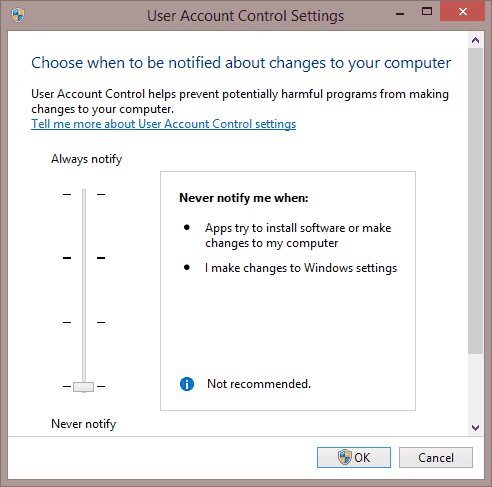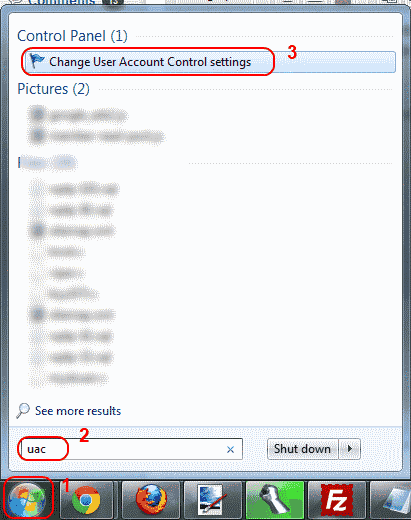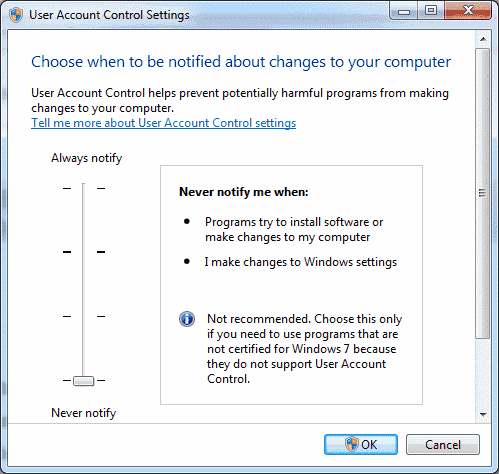Die Benutzerkontensteuerung ist eine Funktion in Microsoft Windows 10, 8 und 7, die Benutzer mit einem Dialogfeld warnt, wenn ein Programm versucht, Änderungen am System vorzunehmen. Der Dialog fragt "Möchten Sie das folgende Programm zulassen, um Änderungen an diesem Computer vorzunehmen?“, Geben Sie dann Details zum Programmnamen und Herausgeber sowie eine Auswahl zur Auswahl an Ja oder Nein.

Für viele Benutzer ist diese Funktion nur ein Ärgernis. Mit diesen Schritten können Sie die Benutzerkontensteuerung aktivieren oder deaktivieren.
Windows 10 und 8
Option 1 - Über die Systemsteuerung
- Wähle aus "Start"Taste, dann tippen Sie"Nutzerkontrolle“. Es sollte eine Option angezeigt werden, die besagt:Ändern Sie die Einstellungen der Benutzerkontensteuerung“. Wählen Sie diese Option aus.
- Ein Bildschirm wird angezeigt, in dem Sie mithilfe des vertikalen Schiebereglers eine der folgenden Optionen auswählen können:
- Benachrichtigen Sie mich immer wann - Programme versuchen, Software zu installieren oder Änderungen an meinem Computer vorzunehmen und Änderungen an den Windows-Einstellungen vorzunehmen.
- Benachrichtigen Sie mich nur, wenn Programme versuchen, Änderungen an meinem Computer vorzunehmen - Benachrichtigen Sie mich nicht, wenn Sie Änderungen an den Windows-Einstellungen vornehmen.
- Benachrichtigen Sie mich nur, wenn Programme versuchen, Änderungen an meinem Computer vorzunehmen (meinen Desktop nicht dimmen) - Benachrichtigen Sie mich nicht, wenn Sie Änderungen an den Windows-Einstellungen vornehmen.
- Benachrichtigen Sie mich nie, wenn - Programme versuchen, Software zu installieren oder Änderungen an meinem Computer vorzunehmen und Änderungen an den Windows-Einstellungen vorzunehmen.
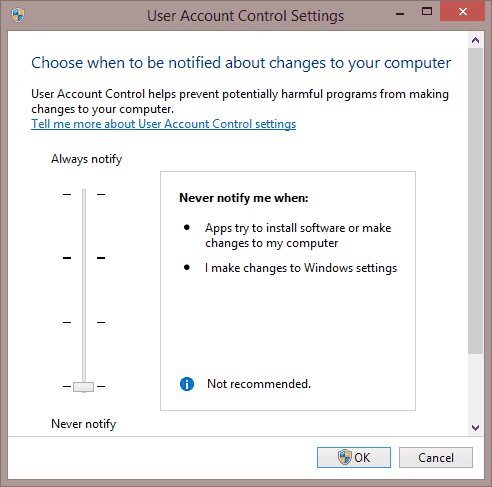
Option 2 - Von MSCONFIG
- Halte das Windows-Taste runter und drücken Sie “R"Um die"Lauf”Dialog.
- Art "msconfig“. Eine Option für “Systemkonfiguration" sollte erscheinen. Wählen Sie es aus.
- Wähle aus "Werkzeuge”Tab.
- Wählen "Ändern Sie die UAC-Einstellungen“, Dann wählen Sie die“Starten" Taste.
- Sie können eine von vier Stufen wählen. Die Option bottom deaktiviert die Benutzerkontensteuerung vollständig.
Windows 7
- Drücke den "Start"Orb, dann tippe"UAC" in dem Suche starten Box.
- Das Ergebnis von "Ändern Sie die Einstellungen der Benutzerkontensteuerung“Sollte oben im Bereich erscheinen. Wählen Sie es aus.
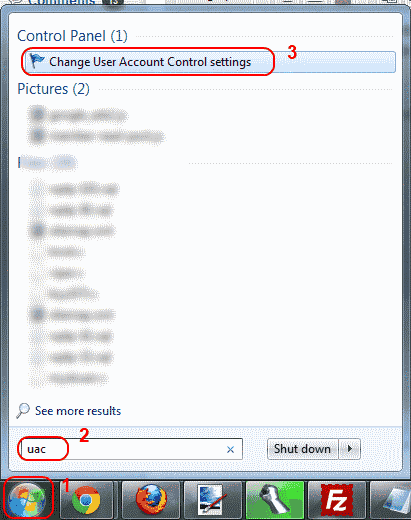
- Klicken "Ja”Wenn ein Dialog erscheint.
- Sie können 1 von 4 Einstellungen auswählen. Von oben nach unten sind sie:
- Benachrichtigen Sie mich immer wann - Programme versuchen, Software zu installieren oder Änderungen an meinem Computer vorzunehmen und Änderungen an den Windows-Einstellungen vorzunehmen.
- Benachrichtigen Sie mich nur, wenn Programme versuchen, Änderungen an meinem Computer vorzunehmen - Benachrichtigen Sie mich nicht, wenn Sie Änderungen an den Windows-Einstellungen vornehmen.
- Benachrichtigen Sie mich nur, wenn Programme versuchen, Änderungen an meinem Computer vorzunehmen (meinen Desktop nicht dimmen) - Benachrichtigen Sie mich nicht, wenn Sie Änderungen an den Windows-Einstellungen vornehmen.
- Benachrichtigen Sie mich nie, wenn - Programme versuchen, Software zu installieren oder Änderungen an meinem Computer vorzunehmen und Änderungen an den Windows-Einstellungen vorzunehmen.
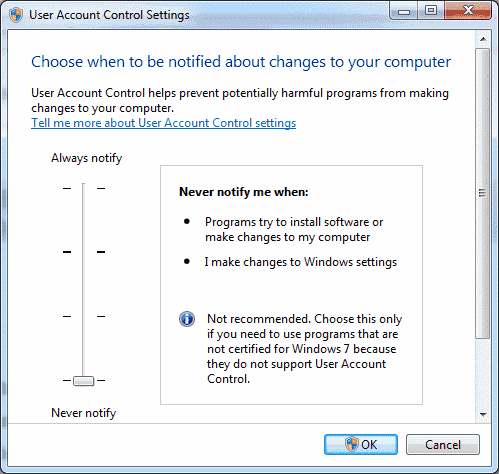
Wählen Sie eine Auswahl aus und wählen Sie dann "OK“Und Ihre UAC-Einstellung ist festgelegt.